
طریقہ 1. ایم فٹ
شروع کرنے کے لئے، پر غور کریں کہ الارم گھڑی انسٹال کرنے کے لئے کس طرح Xiaomi - MI فٹ سے ایک سرکاری درخواست کا استعمال کرتے ہوئے. آپ اسے لوڈ، اتارنا Android اور iOS آپریٹنگ سسٹم کے لئے ڈاؤن لوڈ کرسکتے ہیں.
لوڈ، اتارنا Android پر MI فٹ ڈاؤن لوڈ، اتارنا
iOS پر MI فٹ ڈاؤن لوڈ کریں
- اسمارٹ فون اسکرین سے پروگرام کھولنے کے بعد، آپ کو "پروفائل" کے بٹن کو تلاش کرنا ضروری ہے، جس کے ساتھ آپ دستیاب آلات کی فہرست میں جا سکتے ہیں.
- یہاں آپ کو اس بات کی وضاحت کرنے کی ضرورت ہے کہ آپ کون سی فٹنس ٹریکر آپ کو ترتیب دینا چاہتے ہیں. چونکہ الارم 4 سیریز کڑا پر نصب کیا جائے گا، ہم ایک "فٹنس کڑا ایم ایم سمارٹ بینڈ 4" اور تاپا کے لئے تلاش کر رہے ہیں.
- ایک ونڈو فٹنس ٹریکر کے مختلف پیرامیٹرز کے ساتھ کھولتا ہے، لیکن اب ہم صرف "الارم گھڑی" تار میں صرف دلچسپی رکھتے ہیں. اس پر کلک کریں.
پہلے سے طے شدہ طور پر، ایپلیکیشن میں کئی الارم گھڑی پہلے ہی انسٹال کیے گئے ہیں، جو استعمال کے لئے فعال کیا جا سکتا ہے. قدرتی طور پر، یہ ممکن ہے کہ آپ خود کو انسٹال کریں اور / یا موجودہ لوگوں کو اپنی مرضی کے مطابق بنائیں.
- الارم گھڑی کو تبدیل کرنے کے لئے، جو پہلے سے ہی درخواست کی میموری میں ریکارڈ کیا گیا ہے، آپ کو فعال پوزیشن میں سوئچ کا ترجمہ کرنے کی ضرورت ہے. اس پر کلک کریں، یہ نیلے رنگ میں پینٹ ہے. اس کا مطلب یہ ہے کہ الارم گھڑی مقرر کی گئی ہے، جو کمپن سے پہلے باقی وقت کی گواہی دے گی.
- اگر آپ کو اپنے الارم گھڑی کو انسٹال کرنے کی ضرورت ہے، تو ہم نیچے "اضافی" صفحہ تلاش کرتے ہیں، جو بھی آئکن پر ایک پلس کی طرف سے نشان لگا دیا جاتا ہے.
- ایک نیا صفحہ کھولتا ہے جہاں یہ انتخاب کرنا ممکن ہے جس کا دن یہ الارم بار بار کیا جائے گا، اور اس وقت کی ضرورت ہوتی ہے. تمام ترتیبات کے بعد، "محفوظ کریں" کے بٹن پر کلک کریں، جس کے بعد الارم خود کار طریقے سے ظاہر ہوتا ہے اور فعال کیا جائے گا.
- اگر اس سے پہلے الارم انسٹال کرنے کی کوئی ضرورت نہیں ہے تو، آپ کو "ترتیبات" کے بٹن پر کلک کرنے کی ضرورت ہے.
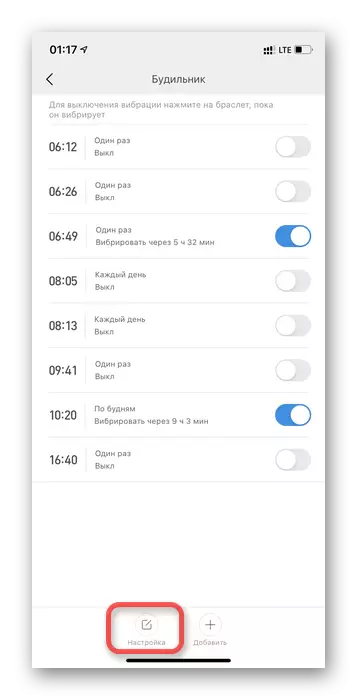
اگلا، ہر بار ایک سرخ دائرے کے ساتھ ایک مائنس کے ساتھ ظاہر ہوتا ہے. اسے دباؤ کے بعد، الارم کو خارج کردیا جائے گا.
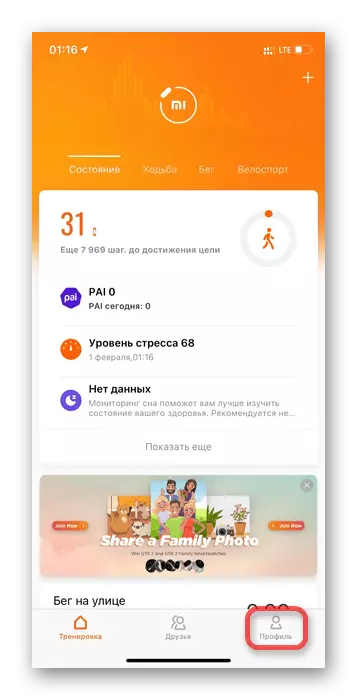
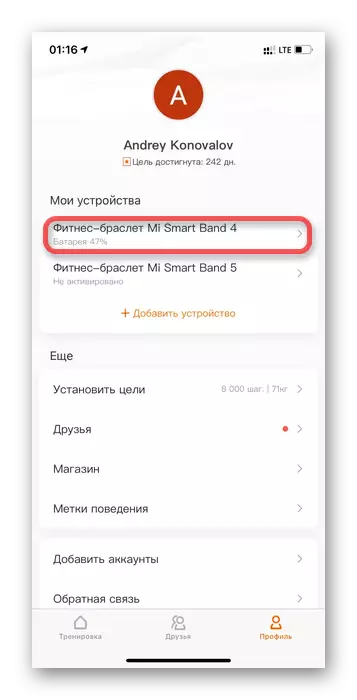
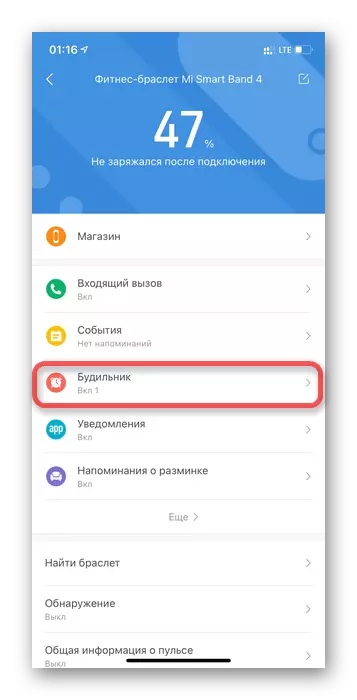
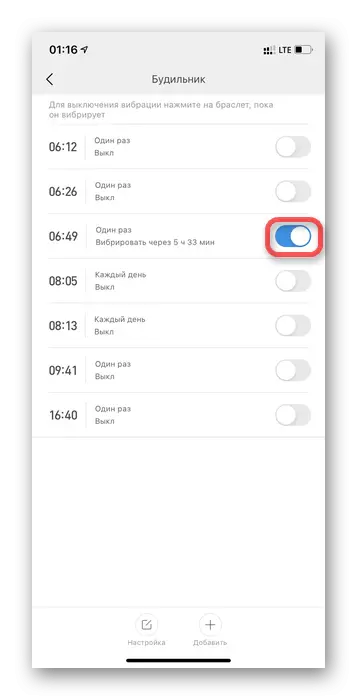
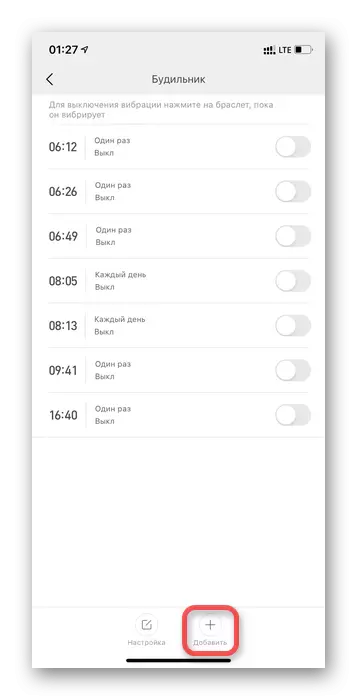
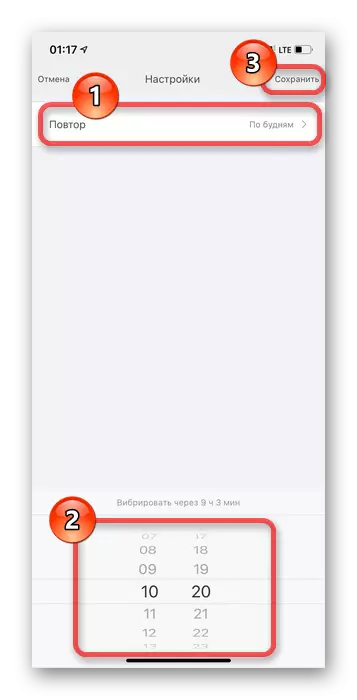

طریقہ 2. ایم آئی بینڈ ماسٹر
اب تیسرے فریق ڈویلپرز - ایم آئی بینڈ ماسٹر سے درخواست کا استعمال کرتے ہوئے ایک الارم گھڑی نصب کرنے کی صلاحیت پر غور کریں، جو آپریٹنگ سسٹم دونوں کی طرف سے بھی حمایت کی جاتی ہے، صرف iOS پر ادا کیا جاتا ہے.
لوڈ، اتارنا Android پر ایم آئی بینڈ ماسٹر ڈاؤن لوڈ، اتارنا
iOS پر ایم آئی بینڈ ماسٹر ڈاؤن لوڈ کریں
- ایم آئی بینڈ ماسٹر کی درخواست کھولیں. ہمارے پاس اہم صفحہ ہے جہاں کڑا اور جسمانی صارف کے پیرامیٹرز کے بارے میں بنیادی معلومات موجودہ وقت میں پیش کی جاتی ہیں. یہاں آپ کو "تین ڈیش" آئکن پر کلک کرنا ہوگا، جو اوپری بائیں کونے میں ہے.
- مینو اشیاء دکھائے جائیں گے جہاں آپ کو ایک منتخب کرنے کی ضرورت ہے جو آپ کو ترتیب دینا چاہتے ہیں. "الارم گھڑیوں" کے بٹن پر کلک کریں.
- یہاں آپ کو الارم اپنے آپ کو شامل کرنے اور ترتیب دینے کی ضرورت ہے. اس وجہ سے سرکاری ایپلی کیشنز میں، ایم آئی بینڈ ماسٹر میں، اس وجہ سے کوئی پیش سیٹ اختیار نہیں ہے، لہذا، "الارم شامل کریں" کے بٹن پر کلک کریں.
- مستقبل کے الارم کی ترتیبات کا ایک صفحہ پیش کیا جاتا ہے. اہم بات "وقت" اور "ہفتے کے دن" قائم کرنا ہے جس میں وہ کھیلے گا. تبدیلیوں کے بعد، سب سے اوپر پر بائیں طرف "بیک" کے بٹن پر کلک کریں. پلے بیک خود کار طریقے سے بچائے گا.
- تمام ممکنہ الارم گھڑیوں کو غیر فعال کرنے کے لئے، آپ کو صفحے پر "ترتیبات" کے بٹن کو منتخب کرنے کی ضرورت ہے، جو ایک گیئر کے طور پر نمائندگی کی جاتی ہے.
- اس ونڈو میں، شے پر کلک کریں "کڑا میں تمام الارم گھڑیوں کو غیر فعال کریں".
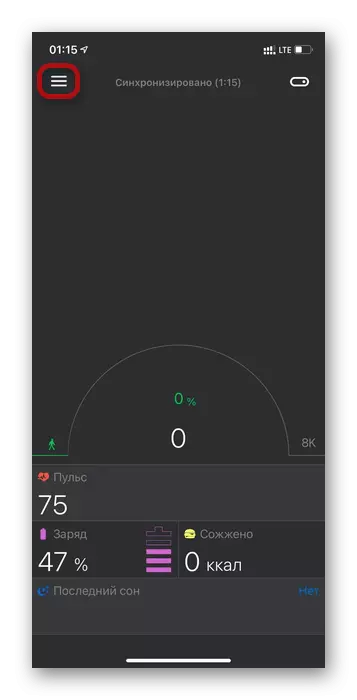
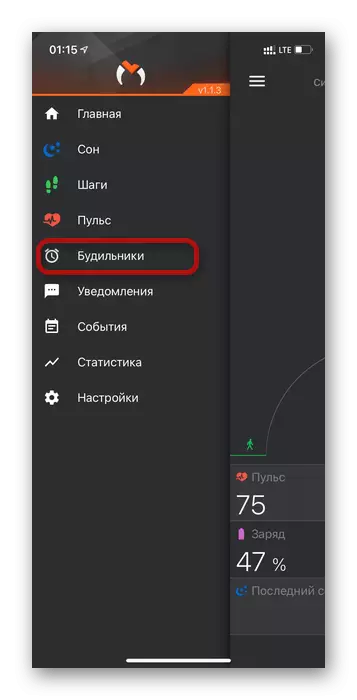
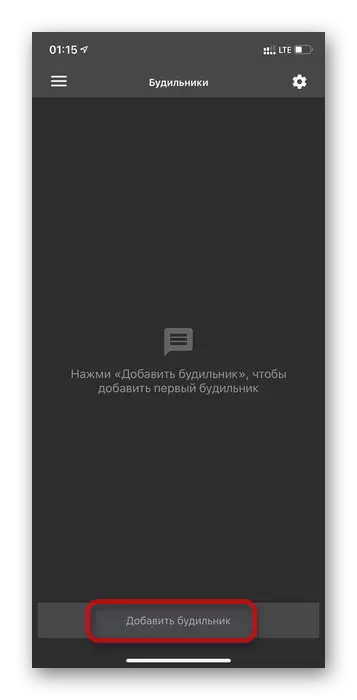
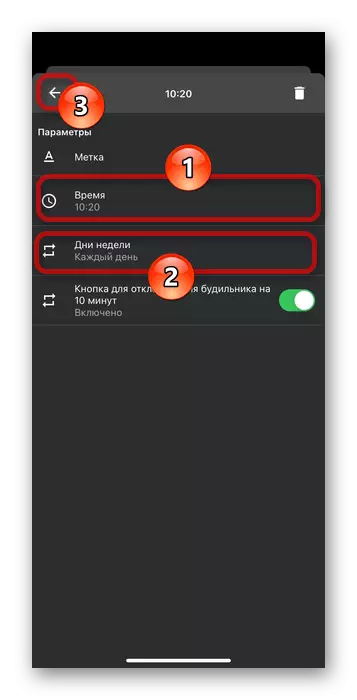
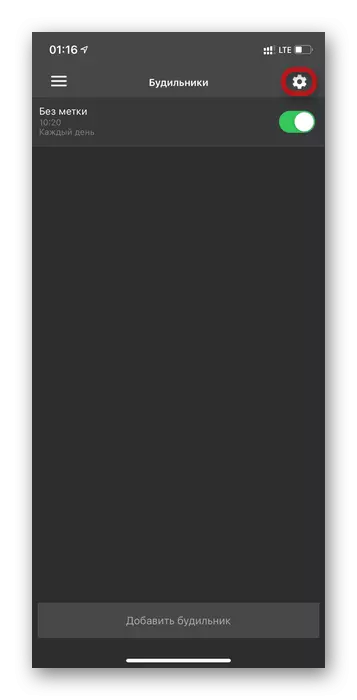
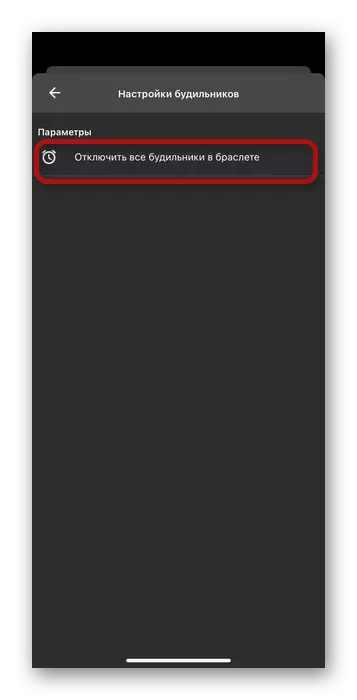
نوٹ! ایم آئی بینڈ 4 اب تمام ایپلی کیشنز سے سمارٹ الارم گھڑی کی حمایت کرتا ہے، اس کے علاوہ ہم اس کے علاوہ مزید سمجھا جائے گا.
طریقہ 3. ایم آئی بینڈ کے لئے سمارٹ الارم (XSMART)
سمارٹ الارم گھڑی ایک الگورتھم ہے جو نیند کے مراحل کا تجزیہ کرتا ہے اور خود بخود بیداری کے ارادہ وقت سے پہلے آدھے گھنٹہ کے لئے کام کرنا شروع ہوتا ہے. کڑا صرف اس وقت جب ایک شخص تیزی سے نیند کے مرحلے میں ہے، تو اس کے بعد وہ اٹھنے کے لئے تیار ہے.
درخواست صرف لوڈ، اتارنا Android پر ڈاؤن لوڈ کیا جا سکتا ہے، اور اس کے استعمال کے لئے، آپ کو ایک برانڈڈ ایم آئی فٹ کی ضرورت ہے.
لوڈ، اتارنا Android پر ایم آئی بینڈ (Xsmart) کے لئے سمارٹ الارم ڈاؤن لوڈ کریں.
- آپ کو XSmart انسٹال کردہ درخواست پر جانے کی پہلی چیز اور الارم گھڑی سے منسلک کرنے کی ضرورت ہے. ایسا کرنے کے لئے، "سیٹ" کے بٹن پر کلک کریں. سب سے پہلے، پروگرام خود کار طریقے سے کڑا میک ایڈریس کو کام کرے گا، جس کے بعد آپ مینو آئٹم "چیک" پر کلک کرکے کڑا کے ساتھ فون کنکشن چیک کرنے کی ضرورت ہوگی.
- اگر آپ فون سے منسلک کرنے میں ناکام رہے تو، آپ کو کڑا کے متعارف کرایا میک ایڈریس کو واضح کرنا ضروری ہے. یہ کیسے کریں کہ یہ کس طرح کرنے کے لئے، درخواست پر خود کو "آپ کے ایم آئی بینڈ کے میک ایڈریس، MI فٹ نظر آتے ہیں."
- اگر سب کچھ صحیح طریقے سے کیا جاتا ہے تو، آپ الارم کی ترتیبات پر جا سکتے ہیں. ایسا کرنے کے لئے، کسی بھی چیز پر کلک کریں جو سرخ میں روشنی ڈالی گئی ہے، جس کے بعد پیرامیٹر مینو کھولتا ہے.
- ترتیبات کے صفحے پر، اس بات کی توثیق کرنے کے لئے ضروری ہے کہ سوئچ XSmart آئٹم کے برعکس تبدیل ہوجائے، دوسری صورت میں الارم گھڑی کام نہیں کرے گا، جس کے بعد آپ کو "الارم گھڑی سیٹ" پر کلک کرنا چاہئے.
- اب، مرکزی مینو سے، آپ کو ایک سوئچ کا استعمال کرتے ہوئے الارم کو فعال اور منقطع کر سکتے ہیں اگر وہ پہلے سے ہی تشکیل دے رہے ہیں.
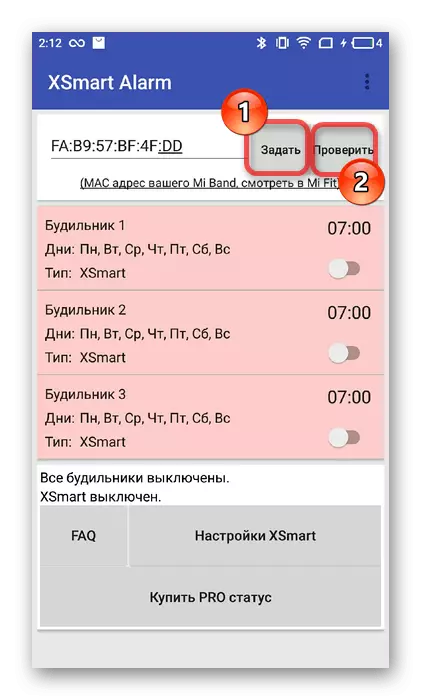
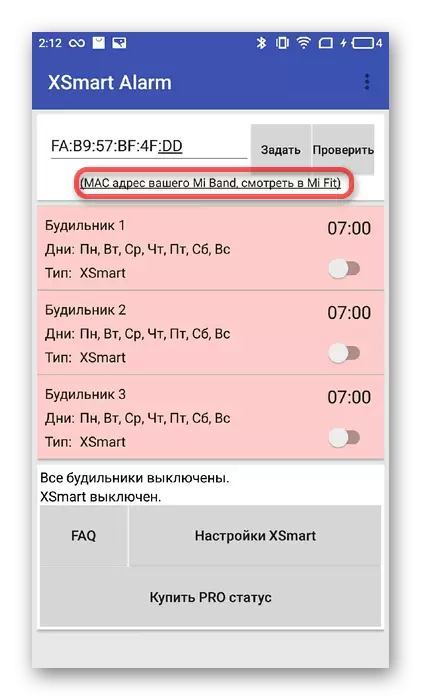

براہ کرم نوٹ کریں کہ Xsmart درخواست کے مفت ورژن میں صرف تین الارم گھڑیاں انسٹال کیے جا سکتے ہیں.
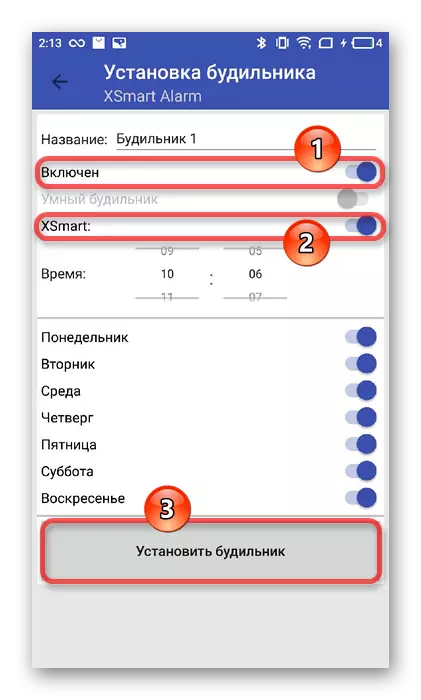
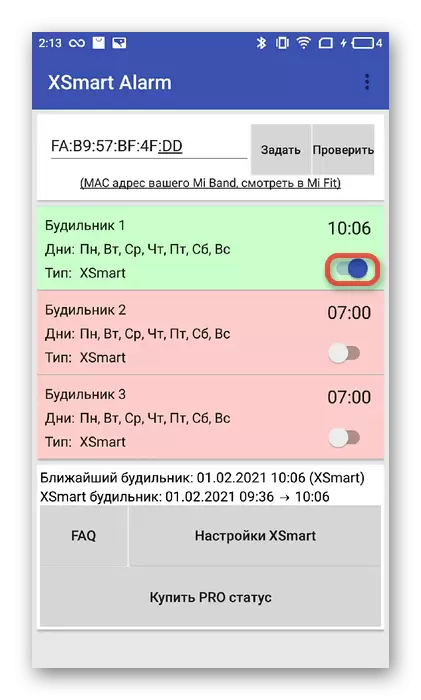
نوٹ! سوئچنگ کے بعد، آپ MI فٹ درخواست میں الارم تبدیل نہیں کرسکتے ہیں. اگر آپ کرتے ہیں تو، ایم آئی بینڈ 4 پر سمارٹ الارم گھڑی کام نہیں کریں گے.
ایپلی کیشنز میں ترتیبات کے علاوہ، آپ کو براہ راست فٹنس ٹریکر سے الارم گھڑی کا استعمال کرسکتے ہیں. ایسا کرنے کے لئے، "اعلی درجے کی" مینو آئٹم - "الارم گھڑی" پر جائیں جہاں آپ قائم کردہ الارم گھڑیوں کو تبدیل اور غیر فعال کرسکتے ہیں، لیکن آپ نئے نہیں بنا سکتے.
یہ بھی دیکھتے ہیں: ایم آئی بینڈ 4 پر اطلاعات قائم کرنے کے لئے کس طرح
